【电脑版CAD快速看图】批量修改标注---分类/颜色/字高/比例
最新版CAD快速看图可以批量修改标注---分类/颜色/字高/比例。
首先升级到最新版本号:6.0.1.94 ,打开软件会提示升级。或者点击去官网下载。
对于已经完成的标注,单个修改太麻烦
那我们该如何批量修改他们的属性呢?
如何一键批量修改已完成标注的属性的分类,颜色,字高,比例呢?
别着急cad快速看图新出功能批量修改标注属性帮助你!
下面快来看下操作步骤吧!
操作步骤:
①先创建标注分类,点击图纸下方“标注分类管理”按钮,点击“创建分类”,设置分类名字,颜色。
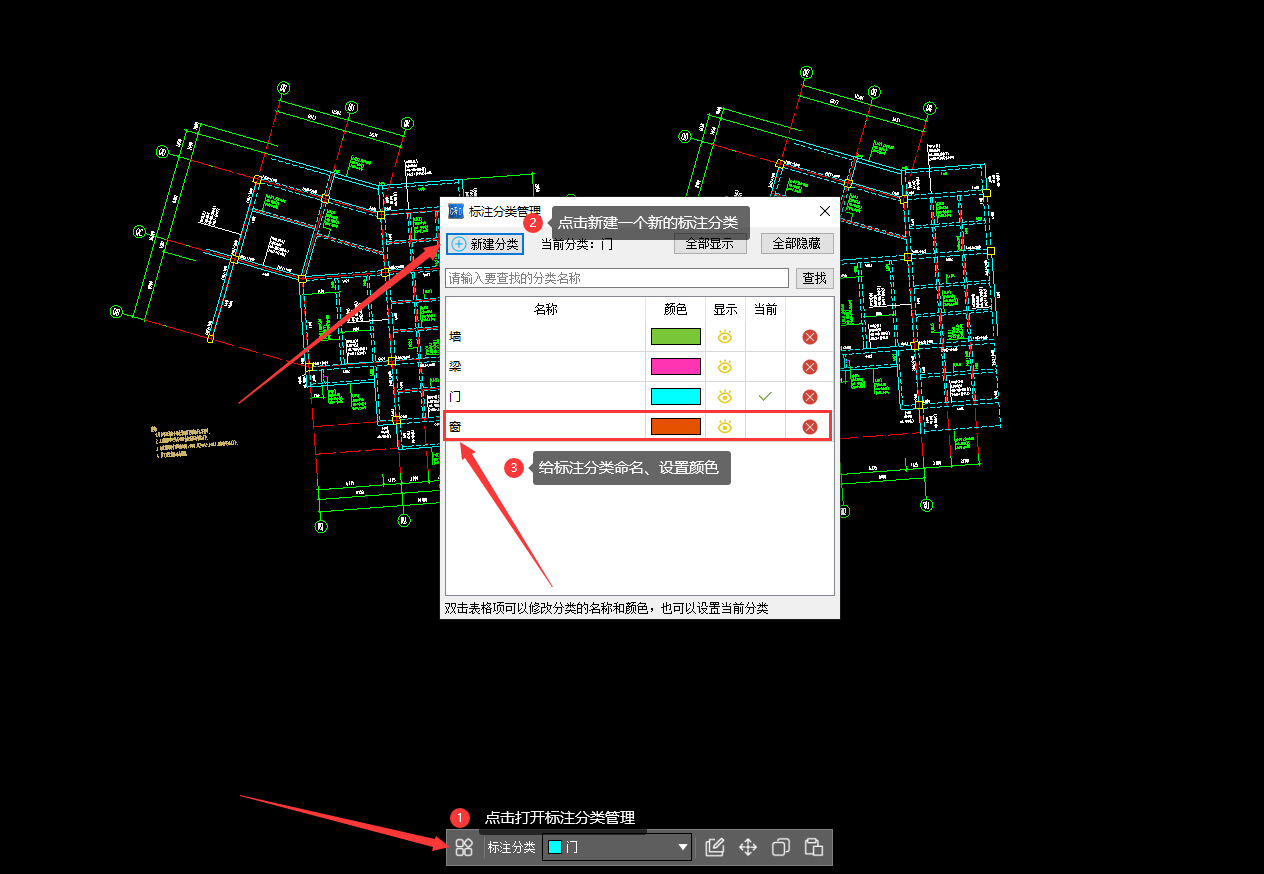
②点击下方“小画笔”按钮,点击或者框选确定需要修改的标注
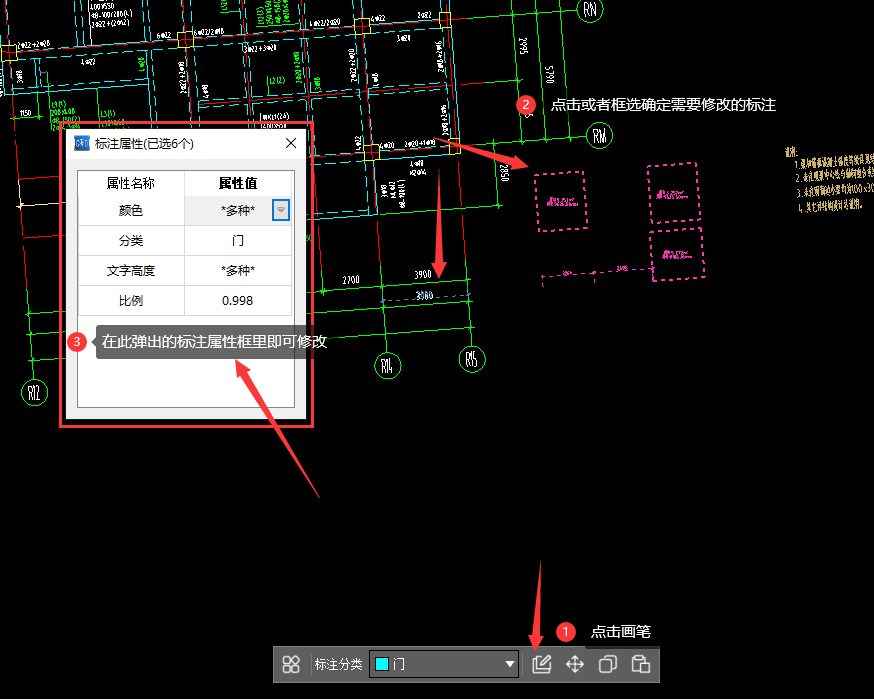 ③点击颜色对应属性值,可以修改已选标注的颜色。
③点击颜色对应属性值,可以修改已选标注的颜色。

④点击分类对应属性值,可以将已选标注修改为其他已经创建好的分类。
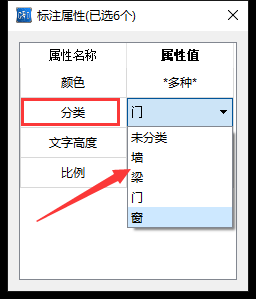
⑤点击文字高度属性框,可以为标注设置一个统一的高度。
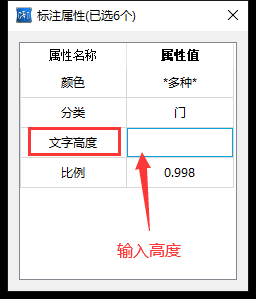
⑥点击比例对应属性值,将未设置好比例而进行了测量的标注比例改为当前正确比例 。
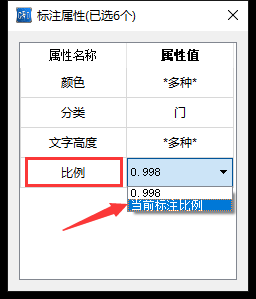
注意事项:
1、只有标注有分类,才可以批量修改到某个分类。
2、可以在不修改分类的前提下,选择全部标注进行批量修改字高和比例。
3、批量修改比例时,需要先设置好当前比例,在批量选取修改比例置为当前比例。



